1、启动PR软件并在新建窗口直接点击【确定】创建一个默认的【视频项目】。

2、鼠标右键点击左下角的【项目模块】空白位置,在下拉菜单中点击【导入】。
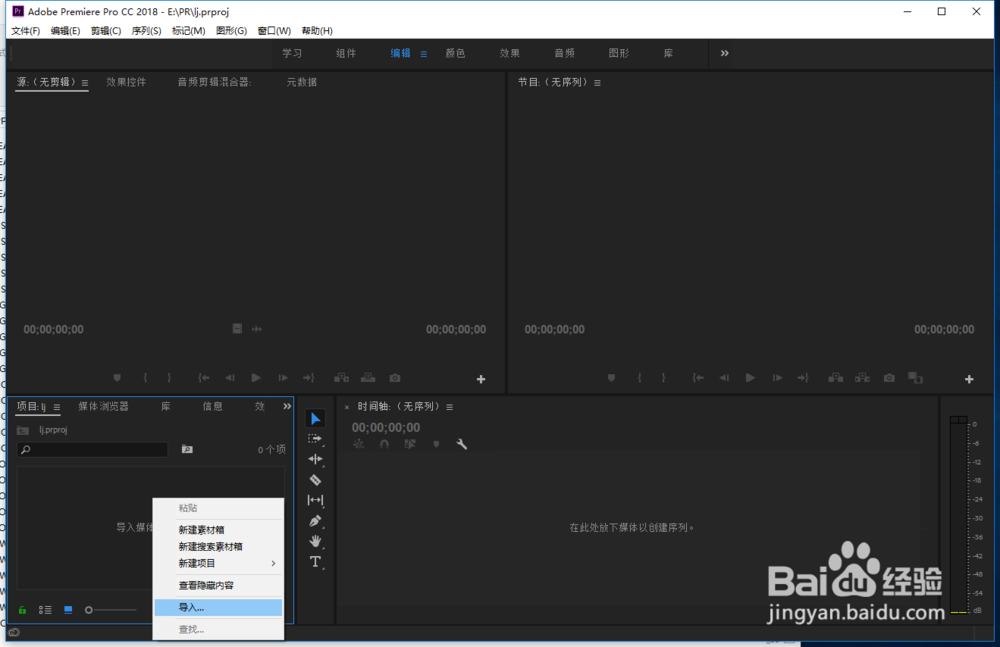
3、导入视频后,直接把视频拖到【时间轴】模块快速创建一个时间线文件,在右上角就可以看到视频的预览效果噢。

4、在顶部点击中间的【颜色】预设界面,可以看到右侧多了一个【调色窗口】。

5、点击【基本矫正】下方的【输入】右侧的小箭头,再点击【浏览】。
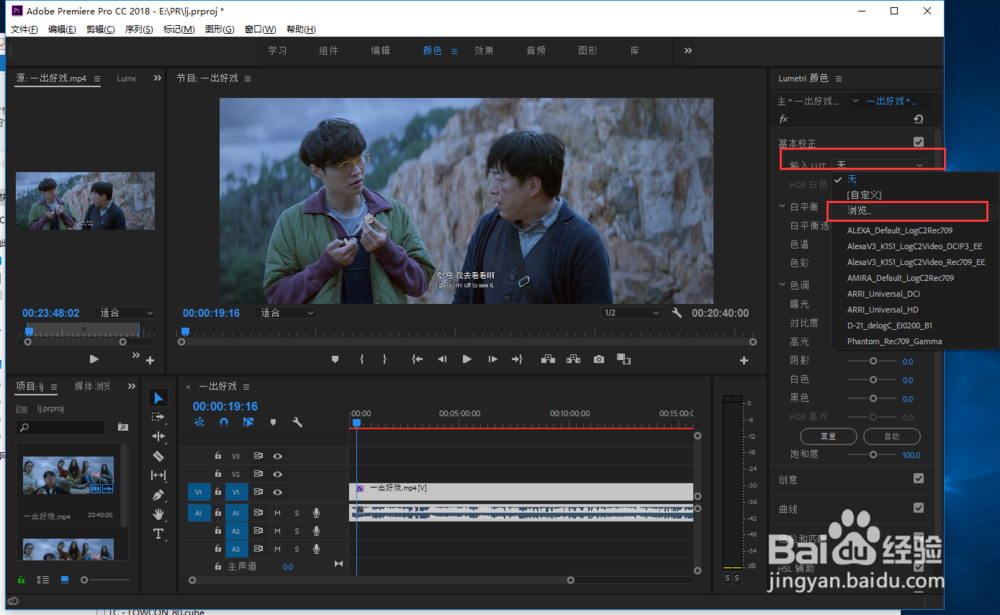
6、在窗口中找到一个你现在好的【cube格式文件】,点击【打开】。

7、点击打开后可以看到【输入】以及变成了你选的色彩预设,对比左侧的原视频颜色,是不是更好看了呢?

8、按照这样的方法就可以喉哆碓飙去导入你想导入的调色文件了,有了这个方法,再也不需要自己手动调色啦,是不是很方便呢?
